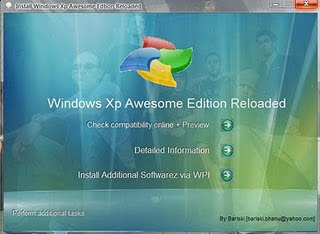Kalimat diatas merupakan kalimat yang sangat berguna, tetapi bagi yang belum mengerti dan belum pernah mendengar pasti akan bingung dan mencoba mengartikan arti dari kalimat itu. Namun bagi yang sudah mengerti maka dia akan langsung mengerjakan atau mempraktekannya dan bagi yang belum mengerti arti kalimat itu janganlah bersedih apalagi mencoba bunuh diri!! Hehehe.
Nah, kali ini saya akan menjelaskan makna kalimat "Yakinlah pada dirimu dan dengarkanlah suara hatimu maka emas di depan mata" kalimat ini berarti: "anda harus yakin pada diri anda sendiri tetapi yakin pada diri sendiri belum cukup jika kalian belum mendengarkan suara hatimu karena suara hati itu akan menuntunmu kearah yang lebih baik".
Mengapa begitu? Karena, jika anda yakin pada diri sendiri tetapi yang anda yakini itu hal yang buruk dan dapat merugikan orang lain apalagi dunia maka keyakinan anda itu SALAH!!! Dan dari sini suara hatimu akan menunjukan mana yang terbaik bagi anda.
Namun, apa arti dari "emas didepan mata"?? Arti dari kata itu adalah "kesuksesan atau kenyataan dari keyakinan pada diri anda sudah dekat dan dapat dicapai dengan satu langkah lagi".
Jika artinya hanya kesuksesan kenapa kata "emas" yang menjadi penggantinya? Kenapa tidak langsung menggunakan kata "sukses"?! Karena kita semua tahu, emas itu merupakan barang yang sangat berharga dan dapat menjadi orang yang melihatnya menjadi mempunyai pikiran buruk untuk mendapatkannya dengan cara apapun dan untuk menghindari hal itu, anda harus menyimpan dan jangan pamer dengan emas anda!
Begitulah kesuksesan. Kesuksesan akan menjadikan banyak orang menjadi iri dan berusaha untuk meniru kesuksesan anda. Tetapi jika orang itu tidak dapat menirunya, dia akan berusaha menghancurkan kesuksesan anda dengan cara apapun. Oleh karena itu kita tidak boleh
sombong akan kesuksesan yang kita dapatkan!
Ingatlah, segala sesuatu yang kita inginkan bergantung pada niatnya. Jika niat kita baik maka kita akan mendapatkan hal yang baik begitupun sebaliknya jika kita berniat buruk maka kita akan mendapatkan hal yang buruk juga. Oleh karena itu, jika kita ingin sukses kita harus yakin pada diri sendiri dan dengarkan suara hatimu tetapi kita juga harus berniat baik agar kesuksesan yang kita capai baik juga, dan setelah kita mendapatkan kesuksesan, kita jangan lupa pada niat awal kita jika tidak ingin kesuksesan kita hancur akibat sombong pada diri sendiri dan orang lain.
"orang yang baik adalah orang yang mendatangkan manfaat bagi sekitarnya"